Kaip teisingai atiduoti įrenginį taisyti?
Pasitaiko, kad įrenginio remontas neišvengiamas. Nesvarbu, ar įrenginiui taikoma garantija, ar už taisymą tenka mokėti patiems, atiduodami įrenginį taisyti, turite pasirūpinti keliais dalykais. Svarbiausias iš jų – išjungti programėlę „Find My Device“.
Kodėl reikia išjungti programėlę „Find My Device“, kai atiduodate įrenginį taisyti?
Nors bendrosios „Find My Device“ funkcijos yra labai naudingos, atiduodant įrenginį taisyti ją reikia išjungti kartu su kitomis programėlėmis, pavyzdžiui, „Family Link“. Neišjungus šių programėlių, sunkiau atlikti įrenginio diagnostiką ir pailgėja remonto laikas.
Svarbiausia tai, kad kiekvienas įrenginys turi unikalų įrenginio ID, t. y. serijos numerį, kuris gamybos metu įrašomas į įrenginio „Secure Enclave“ arba vidinę plokštelę. Jo negalima pakeisti ir jis registruojamas duomenų bazėje. Aktyvavus konkretų „Apple“ įrenginį, jis susiejamas su nurodyta „Apple“ paskyra ir „Apple-ID“. Tas pats galioja ir „Android“ įrenginiams.
Tai reiškia, kad pakeitus konkrečius įrenginio komponentus, jie susiejami su pačiu įrenginiu, taip pat su konkrečiais į jį įvestais duomenimis. Prieš pateikdami savo įrenginį taisyti, turėsite atsijungti nuo programėlės „Find My Device“. Atsijungus nuo „Find My Device“ bus galima atlikti išsamius diagnostinius testus įrenginiui patikrinti, taip pat galutinę patikrą ir kokybės kontrolę.
Atitinkamai programėlė „Find My Device“ turi būti išjungta, kai įrenginys atiduodamas taisyti, kad technikai turėtų prieigą prie įrenginio ir atliktų išsamų remontą. Tai taip pat yra gamintojo saugumo reikalavimas, nes taip užtikrinama, kad asmuo, atiduodantis įrenginį taisyti, yra tikrasis įrenginio savininkas. Svarbu žinoti, kad ištrynus programėlę „Find My Device“, ji vis tiek veikia, todėl labai svarbu ją tinkamai išjungti.
Kaip išjungti programėlę „Find My Device“ sistemoje „Android 13.0“? 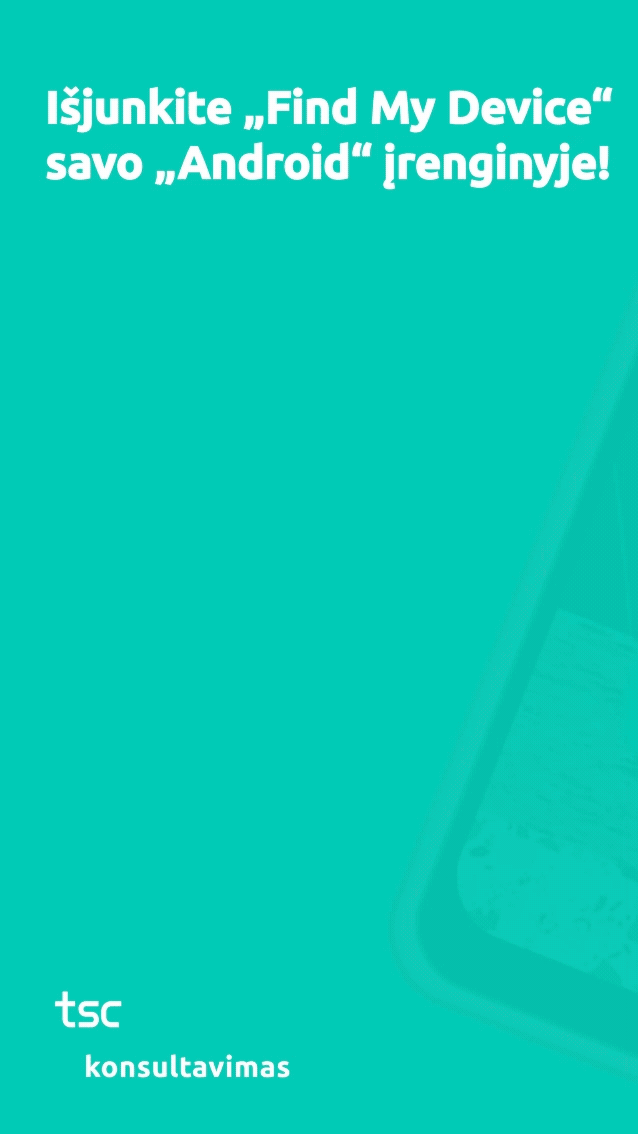
(Instrukcijos parengtos 2023-02-23, kai naujausia „Android“ versija yra 13.0)
-
Atidarykite „Nuostatas“ („Settings“);
-
Slinkite žemyn ir pasirinkite „Biometriniai duomenys ir saugumas“ („Biometrics & security“);
-
Pasirinkite „Kitos saugumo nuostatos“ („Other security settings“);
-
„Įrenginio administratoriaus programos“ („Device administrator programs“);
-
Išjunkite „Find My Device“.
Kaip išjungti programėlę „Find My Device“ sistemoje „iOS 16.3“?
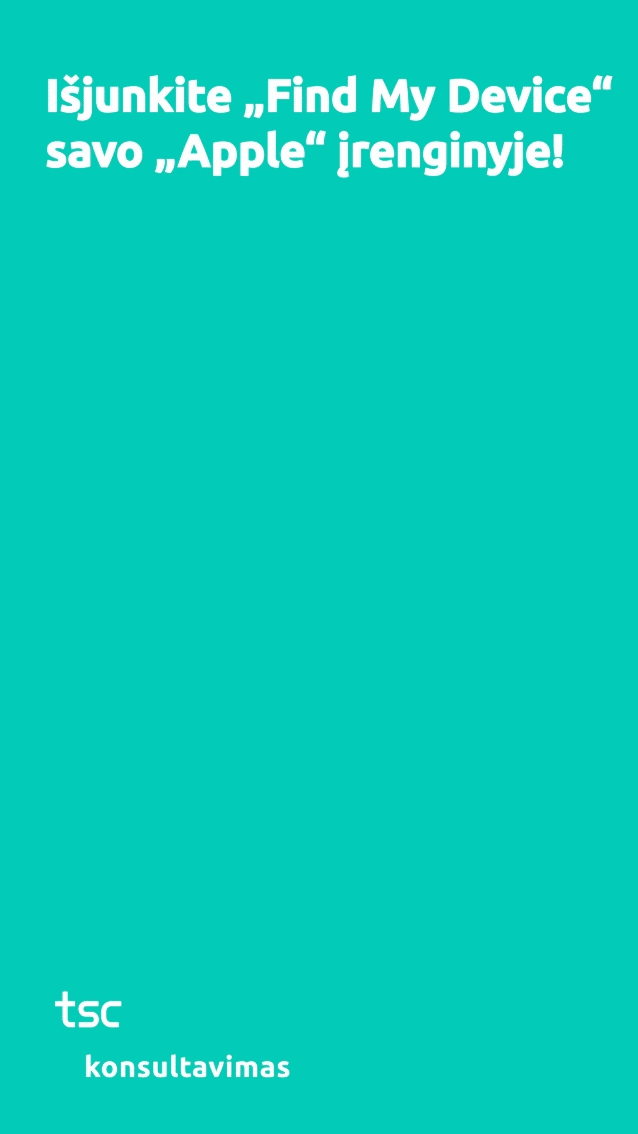
(Instrukcijos parengtos 2023-02-23, kai naujausia „iOS“ versija yra 16.3.)
Programėlę „Find My“ galima išjungti ir įrenginyje, ir „iCloud“. Kaip išjungti „Find My“ iš „iPhone“ ar „iPad“ įrenginio:
-
Atidarykite „Settings“ įrenginyje;
-
Tada eikite į „Apple ID“, „iCloud“;
-
Pasirinkite „Find My“ ir meniu pasirinkite „Find My iPhone“;
-
Išjunkite šią funkciją (tam reikės įvesti „Apple ID“ slaptažodį).
Išjunkite „Find My Device“ iš kito „Apple“ įrenginio!

„Find My Device“ galima atrakinti ir kitame „iOS“ įrenginyje, susietame su ta pačia „Apple ID“ paskyra. Norėdami atrakinti „Find My“, pirmiausia išjunkite savo įrenginį, o tada naudodami kitą „iPhone“ ar „iPad“ įrenginį:
-
Atidarykite programėlę „Find My“;
-
Pasirinkite „Devices“;
-
Pasirinkite įrenginį;
-
„Remove This Device“ (tam reikės įvesti savo „Apple ID“ slaptažodį).
Išjunkite „Find My Device“ naudodamiesi „iCloud“ svetaine!

Norėdami išjungti programėlę „Find My“ iš „iCloud“, pirmiausia išjunkite savo įrenginį, o tada naudodami kitą įrenginį eikite į „iCloud“ svetainę ir prisijunkite.
-
Pasirinkite „Find My iPhone“;
-
„All Devices“;
-
Tada paspauskite kryžiuką arba „Remove“ dešinėje pusėje prie įrenginio, kurį norite pašalinti.
Ką dar reikia žinoti prieš atiduodant įrenginį taisyti?
Jei įrenginyje saugoma svarbi asmeninė informacija (nuotraukos, kontaktai, dokumentai), prieš remontą ją būtina perkelti iš telefono, nes įrenginio diagnostika gali būti atlikta tik atkūrus gamyklinius parametrus. Jie būtini tam, kad duomenys ir trečiųjų šalių programėlės neturėtų įtakos diagnostinių testų rezultatams. Be to, atliekant garantinį remontą, gamintojai reikalauja, kad kiekvienas telefonas būtų perprogramuotas, siekiant pagerinti jo veikimą, todėl duomenys gali būti prarasti. Jei duomenys nebuvo išsaugoti prieš atiduodant taisyti, galima paprašyti išsaugoti duomenis – tai mokama paslauga, tačiau taip neprarasite svarbios įrenginio informacijos.
Dabar žinote, kad jei jūsų telefone yra kokių nors problemų – neveikia funkcijos, įtrūkęs ekranas ar pan. – reikia išjungti programėlę „Find My Device“, išsaugoti svarbius duomenis ir atnešti jį mums. Mes atliksime diagnostiką ir, nustatę pažeidimo mastą, informuosime, kokio taisymo reikia ir kiek tai gali kainuoti. Tačiau jei įrenginys jau turi aiškią ir žinomą problemą, apytikslę remonto kainą galite sužinoti ir patys prieš remontą. Esame autorizuotas populiariausių išmaniųjų įrenginių gamintojų serviso centras, o tai reiškia, kad techninė priežiūra ir remontas bus atliekami pagal įrenginio gamintojo nurodymus, naudojant sertifikuotus ir modernius įrankius, tinkamiausius metodus ir originalias atsargines dalis. Savo įrenginį patikėkite mums!